

Öffnen Sie das Ausführungsfenster, geben Sie während des Betriebs dcomcnfg ein und drücken Sie die Eingabetaste
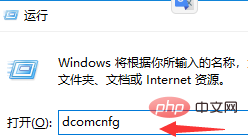
Erweitern Sie die Komponentendienste in der Reihenfolge ---Computer- -Mein Computer---DCOM-Konfiguration
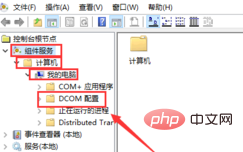
(Empfohlenes Lernen: CSS-Tutorial)
Suchen Sie netprofm in der DCOM-Konfiguration, rechts- Klicken Sie auf „netprofm“, wählen Sie „Eigenschaften“
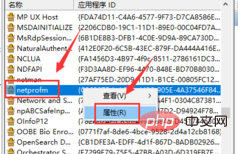
Eigenschaftenbereich und klicken Sie auf die Registerkarte „Sicherheit“.
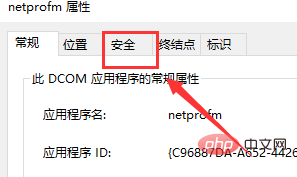
Klicken Sie unter „Start und Aktivierung“ auf die Schaltfläche „Bearbeiten“. Berechtigungen
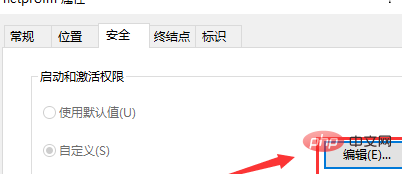
Überprüfen Sie für den Gruppenbenutzer „Alle“ den lokalen Start und die lokale Aktivierung und klicken Sie auf „OK“.
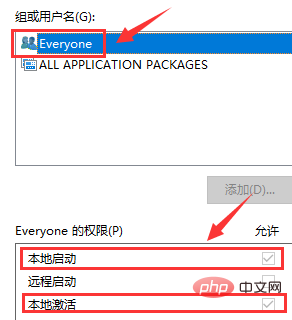
Kehren Sie zurück, um auf „Dienste“ zu klicken und suchen Sie nach Network List Service, klicken Sie auf Neu starten
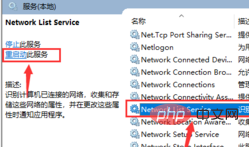
Empfohlene verwandte Tutorials: Windows-Tutorial
Das obige ist der detaillierte Inhalt vonDas Windows-Computernetzwerk und das Freigabecenter können nicht geöffnet werden. Für weitere Informationen folgen Sie bitte anderen verwandten Artikeln auf der PHP chinesischen Website!
 Windows prüft den Portbelegungsstatus
Windows prüft den Portbelegungsstatus
 Überprüfen Sie die Portbelegungsfenster
Überprüfen Sie die Portbelegungsfenster
 Windows-Fotos können nicht angezeigt werden
Windows-Fotos können nicht angezeigt werden
 Überprüfen Sie den Status der belegten Ports in Windows
Überprüfen Sie den Status der belegten Ports in Windows
 Windows kann nicht auf den freigegebenen Computer zugreifen
Windows kann nicht auf den freigegebenen Computer zugreifen
 Automatisches Windows-Update
Automatisches Windows-Update
 Windows Boot Manager
Windows Boot Manager
 Tastenkombinationen für den Windows-Sperrbildschirm
Tastenkombinationen für den Windows-Sperrbildschirm




